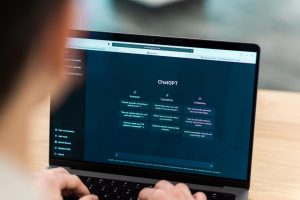Credit image: Pixabay
Di saku, Anda selalu membawa perangkat yang menyimpan hampir setiap aspek kehidupan Anda, dari kenangan dalam bentuk foto hingga catatan pribadi, pengingat, kata sandi, dan semua jenis data sensitif lainnya, segala hal dalam hidup mulai dari hal umum sampai dengan hal yang sangat pribadi semua terkumpul di sana, jadi satu dalam ponsel cerdas tersebut.
Lantas bagaimana jika ponsel Anda dikunci oleh serangan ransomware, dicuri, diblokir, atau bahkan dihancurkan? Apakah semua akan hilang begitu saja, atau Anda sudah melakukan back up secara berkala dan teratur?
Jika belum mencadangkan data ponsel secara teratur, maka mulailah dari sekarang. Dan ESET akan memandu melalui beberapa langkah dalam melakukannya pada perangkat yang didukung iOS dan Android.
Mencadangkan Perangkat iOS
Saat mencadangkan data iPhone atau perangkat lain yang menjalankan iOS, Anda memiliki dua opsi untuk dipilih. Opsi pertama adalah menyimpan cadangan perangkat di komputer atau pada penyimpanan yang dapat dilepas seperti removable media.
Jika Anda menjalankan macOS Mojave atau versi yang lebih lama atau Windows, prosesnya sama dan menggunakan iTunes.
Pertama-tama, Anda harus menginstal perangkat lunak iTunes Apple ke komputer, karena Anda tidak akan dapat mengelola perangkat tanpa itu (Mac sudah menginstalnya secara default). Jika menjalankan macOS Catalina, maka iTunes Anda akan menemukan opsi di Finder.
Untuk memulai proses, sambungkan perangkat ke komputer menggunakan kabel yang biasanya digunakan untuk mengisi daya perangkat Anda.
Anda akan mendapatkan prompt untuk membuka kunci perangkat, menggunakan metode sesuai yang disukai (FaceID, TouchID, code). Selain itu, mungkin Anda akan diminta memilih “Trust This Computer” Ini agar perangkat dapat menyinkronkannya tanpa masalah.
Kemudian mengklik perangkat Anda di iTunes atau di Finder tergantung pada sistem operasi dan melanjutkan dengan seluruh proses. Untuk lapisan keamanan tambahan, dapat memilih untuk mengenkripsi cadangan yang akan disimpan secara lokal di komputer Anda. Sekarang cukup klik pada tombol “Back Up Now” dan semua beres. Saat melakukannya, ada pilihan untuk mencadangkan data terpenting ke iCloud.
Ini mengarahkan kita ke opsi lain yang tersedia, yaitu dengan mencadangkan data iPhone ke iCloud Anda langsung dari perangkat. Buka pengaturan di perangkat dan ketuk nama Anda lalu ketuk tombol iCloud. Sekarang aktifkan tombol “iCloud Backup” untuk menyalakannya dan kemudian tekan opsi “Back Up Now.”
Saat melakukan pencadangan data, Anda harus terhubung ke jaringan Wi-Fi tepercaya. Anda dapat mengatur iPhone untuk mencadangkan perangkat secara otomatis ke iCloud ketika terhubung ke jaringan Wi-Fi. Tergantung pada ruang penyimpanan yang dimiliki di iCloud, dengan standarnya adalah 5GB, Anda juga dapat beralih aplikasi yang menyimpan data di dalamnya.
Misalnya, foto bisa sangat merepotkan karena tergantung pada kualitasnya, ukurannya dapat berkisar dari sekitar 1 MB hingga 10 MB, atau bahkan 100 MB jika kita berbicara tentang video. Jadi, Anda mungkin perlu memperluas penyimpanan atau sebagai alternatif untuk memindahkan file ke repositori lain.
Back Up Perangkat Android
Sekarang kita beranjak ke Android, Android adalah mahluk yang benar-benar berbeda dari iPhone, ia tidak membutuhkan rangkaian perangkat lunak apa pun yang diinstal pada komputer untuk mengelola perangkat Android atau penyimpanannya. Untuk mencadangkan foto dan media ke komputer, yang harus dilakukan adalah mencolokkannya ke komputer menggunakan kabel USB.
Ponsel kemudian akan menanyakan apakah Anda akan mengizinkan komputer mengakses data telepon Anda, pertanyaan yang harus disetujui tanpa terkecuali. Ponsel kemudian akan muncul di File Explorer (Windows) atau Finder (macOS) dan Anda dapat menelusuri file-file di dalam perangkat dan menyalinnya atau menyeretnya dan menempatkannya ke folder pilihan Anda.
Singkatnya: perangkat Android pada dasarnya berfungsi sebagai perangkat penyimpanan eksternal seperti USB atau drive eksternal. Meskipun perlu disebutkan bahwa beberapa produsen memiliki perangkat lunak, seperti Samsung DeX, tetapi Anda tidak harus menggunakannya.
Seperti halnya perangkat iOS, ada opsi lain untuk mencadangkan data ke cloud. Opsi cadangan di sini bervariasi dari satu merek ke merek lainnya, dan banyak yang menawarkan cara mereka sendiri untuk menyimpan data, agar membuatnya lebih sederhana, ESET akan tetap menggunakan versi Google karena tersedia di sebagian besar perangkat Android.
Rute yang paling mudah adalah pergi ke pengaturan, lalu gulir ke bawah sampai menemukan Pengaturan Google. Setelah mengetuk tombol itu, ia akan mengarahkan ke menu Pengaturan Google, di mana Anda akan menemukan opsi Cadangan (yang mungkin memiliki nama yang sedikit berbeda pada versi OS yang berbeda).
Anda dapat mengaktifkan opsi Cadangkan lalu tekan tombol “back up now”, yang akan mencadangkan data ke Google Drive. Selain itu, Ada juga opsi terpisah untuk mencadangkan foto dan video ke aplikasi Google Photo.
Apa pun jenis perangkat yang Anda miliki, praktik terbaik adalah memiliki beberapa cadangan data sehingga jika kehilangan ponsel atau salah satu cadangan rusak, Anda masih memiliki satu ekstra untuk digunakan kembali. Dengan memiliki cadangan lain otomatis dapat menyelamatkan Anda dari kehilangan data di kemudian hari.